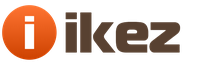В работе с компьютерной техникой довольно часто требуются какие-либо нестандартные дополнительные приспособления. Например, при устройстве локальной сети может понадобиться кабель различной длины, оборудованный разъемами USB. Однако стандартные изделия заводского изготовления не всегда отвечают предъявляемым требованиям. В подобных случаях приходится изготавливать USB удлинитель своими руками.
Принцип работы и область применения USB удлинителей
Для изготовления нормального рабочего удлинителя нужно хорошо знать его свойства и принцип действия. От этого в первую очередь зависит его длина. Всем известно, что с помощью обычного кабеля возможно подключение удаленных устройств на расстояние 3-5 метров. Такие кабели считаются пассивными удлинителями, и во многих случаях такого расстояния оказывается недостаточно для обеспечения нормальной работы в доме или офисе. Не всегда имеется возможность расположения принтера, сканера и других периферийных устройств неподалеку от компьютера.
Данную проблему успешно решает активный USB удлинитель, коренным образом отличающийся от обычного кабеля. Его полезные качества проявляются за счет активных усилителей, встроенных на каждом конце и получающих питание с разъемов USB в пределах 5 вольт. За счет этого полезный сигнал усиливается многократно, что дает возможность подключения устройств, удаленных от компьютера на расстояние 50 метров и более.
В процессе передачи сигнала наступает его неизбежное ослабление. В связи с этим для больших расстояний (свыше 5 метров) используется подключение лишь по протоколу USB 1.1. На расстоянии до 30 метров необходимо применение более скоростного протокола USB 2.0. Большое значение имеет кабель, соединяющий устройства между собой. Он должен быть высокого качества, гарантирующего такую же высокую скорость подключения.
Работа удлинителя осуществляется самостоятельно без каких-либо драйверов и никак не влияет на состояние компьютера. Достаточно всего лишь вставить USB вилки, расположенные на концах провода, в соответствующие разъемы соединяемой аппаратуры.
Процесс изготовления удлинителя
Следует сразу же отметить, что самостоятельное изготовление USB удлинителя требует специальных знаний , практических навыков работы с паяльником и другим электроинструментом. В противном случае рекомендуется приобрести готовое изделие нужной длины, хотя оно и будет дороже самодельного. Тем не менее, многие все-таки пытаются сделать USB удлинитель самостоятельно.

Прежде всего нужно запастись стандартным USB кабелем небольшой длины. По возможности, в нем должен быть ферритовый сердечник, способный гасить высокочастотные помехи и указывающий на высокое качество кабеля. Такой отрезок можно попросить или недорого купить у людей, занимающихся кабельными линиями. У них же можно попросить и необходимое количество компьютерного кабеля UTP, желательно одной из высоких категорий, например, 5е, 6 или 6е. От этого будет зависеть скорость работы аппаратуры на противоположном конце.
Из инструмента понадобятся кусачки или ножницы для разрезания кабеля. выполняется специальным инструментом, но при его отсутствии можно обойтись простым ножом. Для соединений будут нужны паяльник, припой и канифоль, поскольку скрутки проводов не допускаются из-за их высокого сопротивления. Места соединений изолируются термоусадочными трубками. Вместо них можно использовать изоленту.
Работы начинаются с разрезания кабелей на отрезки необходимой длины и зачистки концов. Изоляция со всех проводников снимается примерно на 3-5 мм. USB кабель содержит 4 проводника, UTP кабель - 8. В состав одной пары UTP кабеля, входит два проводка - цветной и пестрый. Вместо пестрого может быть белый провод. Каждая такая пара припаивается к отдельному проводку USB кабеля с соблюдением соответствующих цветов. По такой же схеме изготавливается USB удлинитель с дополнительным питанием своими руками, известный как активный удлинитель.

По завершении пайки нужно проверить, чтобы не осталось разорванных мест. После этого термоусадочные трубки сдвигаются к местам пайки и нагреваются строительным феном до их полного прилегания к соединенным проводникам. После того как все термоусадки на проводниках остынут, они собираются все вместе в единый пучок, поверх которого таким же образом устанавливается общая термоусадочная трубка. Перед первым подключением аппаратуры, желательно проверить контакты с помощью тестера. Если проверка показала норму, то самодельный удлинитель можно использовать для работы.
USB удлинитель из витой пары
Удлинители из витой пары применяются в основном для подключения интернета через 3G модем. Данные устройства используются на дачах и в загородных домах, при отсутствии возможности проведения обычного кабельного интернета. Нередко возникают ситуации, когда уверенный прием сигнала 3G возможен лишь из определенного места, к которому требуется подвести отдельный кабель. Нередко юсб удлинитель нужного размера отсутствует в продаже, поэтому единственным выходом остается его изготовление своими руками.

Для этой цели потребуется нужное количество витой пары, экранированной фольгой, два разъема USB АМ и AF, то есть «папа» и «мама», термоусадочная трубка 16 мм, а также изолента. Из инструментов понадобится нож, бокорезы, паяльник, припой и флюс.
Процесс изготовления начинается со спаривания и выравнивания бокорезами концов витой пары. После этого с помощью ножа нужно снять с каждого конца верхнюю оболочку кабеля вместе с фольгой на расстояние 1 см. Эту операцию нужно производить очень аккуратно, чтобы не надрезать провода, расположенные под оболочкой. Провода коричнево-белого и коричневого цвета отрезаются вровень с оболочкой, поскольку в дальнейшем они не будут использоваться. С оставшихся проводников нужно удалить по 3 мм изоляционного слоя. Провода соединяются следующим образом: зеленый с оранжевым и зелено-белый с оранжево-белым. Места соединений тщательно пропаиваются.

Термоусадочная трубка заранее разрезается на части по 4 см каждая и надевается на витую пару. Это позволит в дальнейшем не делать отпаивание разъема. Правильность выполнения распайки следует проверять очень тщательно, поскольку случайная путаница может привести к выходу из строя USB устройства.
После проверки необходимо включить модем в тестовом режиме. Если компьютер не опознает устройство или показывает неправильную работу, необходимо опробовать другой разъем. Отсутствие положительного результата указывает на слишком большое потребление тока. Поскольку провода очень тонкие, модему просто не хватает напряжения. Возможно придется укорачивать провод до тех пор, пока устройство не начнет работать или увеличивать сечение проводов. Если же вся система работает нормально, остается надеть на разъемы термоусадочные трубки и после разогрева проверить качество изоляции.

В моём распоряжении были следующие коннекторы: USB гнездо, предназначенное для установки в печатную плату и 80 сантиметровый кусок кабеля с USB вилкой на конце.

Вначале, я попытался изготовить гибкий удлинитель из 4-метрового аудио-видео кабеля, но попытка не увенчалась успехом. Когда я вставил флэшку в этот кабель, ОС «сказала», что устройство работает неправильно.

Так что, было решено использовать витую пару, тем более что у меня имелось несколько кусков сетевого Ethernet-овского кабеля, оставшегося со времён раздачи Интернета через локальную сеть. Сетевые кабеля оказались самого низкого качества, так как никаких экранов не имели. Во всех кусках кабеля имелось по четыре витые пары в пластиковой изоляции. Судя по цвету и жёсткости самих жил, изготовлены они были из какого-то медного сплава, похожего на латунь.
Для передачи сигнала и питания в формате USB2.0, на расстояние до 5-ти мтеров, вполне достаточно всего двух витых пар. Оставшиеся витые пары можно не использовать.
Однако если сопротивление жил кабеля велико, а подключенное к концу кабеля устройство потребляет значительный ток, то можно пустить питание сразу по двум или даже трём витым парам.
Давайте рассмотрим этот момент подробнее.
Например, если потребляемый USB устройством ток составляет 400мА, а сопротивление одной пары 2 Ома (в оба конца), то сопротивление USB устройства будет равно:
5 / 0,4 = 12,5 (Ом)
При этом падение напряжения на кабеле составит:
5 * 2/ (12,5 + 2) ≈ 0,69 (Вольт)
Что, конечно, многовато.
Но, если использовать сразу три пары:
2 / 3 ≈ 0,67 (Вольт)
5 * 0,67/ (12,5 + 0,67) ≈ 0,25 (Вольт)
То падение напряжения на кабеле снизится и уже не будет столь критичным.
О цоколёвке (распиновке) USB вилок и гнёзд

На картинке показана цоколёвка гнезда и вилки USB 2.0.

Для передачи данных (+Data и –Data) можно использовать любую из четырёх имеющихся витых пар.

Для подключения питания можно использовать любую из трёх оставшихся витых пар или все три пары, включённые параллельно.
Как закрепить гнездо USB на жёстком сетевом кабеле
Сборка моего кабеля несколько осложнилась в связи с тем, что в моём распоряжении оказалось не кабельное USB гнездо, а гнездо для печатных плат.

Пришлось сначала изолировать контакты от задней стенки корпуса.

А потом и от нижней стенки корпуса (на фото показано сверху).
Для не очень жёсткого кабеля, например, состоящего из всего двух витых пар, можно применить вот такой метод крепления гнезда к кабелю.

Сначала с помощью швейных ниток крепим к кабелю отрезок полихлорвиниловой трубки (кембрика). Конец нити можно закрепить расплавленной канифолью. На кембрике и изоляции кабеля делаем по два продольных разреза.

Должно получиться примерно так. Образовавшиеся «лепестки» должны быть расположены в виде креста.

Затем можно припаять концы витых пар к соответствующим выводам.

Крепим «лепестки» к корпусу гнезда швейными нитками. Конец нитки закрепляем канифолью.
Теперь можно облагородить гнездо, надев термоусадочную трубку или покрыв полиэтиленом (из пистолета).
Но, у меня был только очень жёсткий кабель, поэтому и крепление пришлось изготовить более серьёзное.

Сначала я намотал на край кабеля медный провод диаметром 1,3мм. Потом припаял концы этого провода к боковым стенкам гнезда USB.

Для придания дополнительной жёсткости конструкции, покрыл место соединения кабеля с гнездом USB низкотемпературным термоклеем.

Для придания более благообразной формы и улучшения внешнего вида разъёма, покрыл его термоусадочной трубкой. В
Внимание! Во время усадки трубки, термоклей может просочиться через щели во внутреннюю часть гнезда. Чтобы это предотвратить, можно вставить прокладку между трубкой и корпусом гнезда или вилку в гнездо. Тогда не придётся выковыривать термоклей из гнезда.
Хороший кабель, с хорошим, прочным штекером для зарядки телефона подобрать в магазине крайне не просто. Зачастую, заявленное на упаковке качество товара не соответствует действительности. Если сам штекер micro usb, который подключается к разъёму Вашего телефона, или другого гаджета, выполнен из некачественной стали, он очень скоро разболтается, или погнётся, и будет неплотно сидеть в разъёме, вызвав тем самым сбои при зарядке аккумулятора. Или же перестанет передавать и принимать файлы с других устройств, например, с компьютера или флэш-накопителя. И очень неприятно, когда имеющийся у Вас кабель с хорошим штекером вдруг перестал работать по причине разрыва жил кабеля, возле этого самого штекера. Это случается от постоянных перегибов кабеля при использовании. Когда это произойдёт – вопрос времени. В зависимости от интенсивности использования. Можно пойти, и купить новый, а можно отремонтировать старый – это дело каждого индивидуальное. Лично мне, более по душе второй вариант. Не столько из-за суеты выбора и хождениям по салонам связи, сколько ради собственного интереса. Да и тратиться, опять же, не придётся... В общем, недавно мне принесла такой неисправный кабель дочь. Уж не знаю, что она с ним делала, но повреждён он оказался у оснований сразу обоих штекеров – usb, и micro usb.

Взялся я за это дело, ещё и потому, что этот кабель был "родной" от её телефона, который шёл в комплекте с телефоном, зарядкой и наушниками. Пользоваться другим она категорически отказалась, из-за боязни испортить телефон. И покупать оригинальный кабель тоже не захотела. Пришлось отдать ей свой (благо, у нас телефоны одинаковые), а себе ремонтировать сломанный. Работа заняла у меня около часа.
Понадобится
- Паяльник, олово и флюс.
- Ножницы.
- Нож канцелярский.
- Секундный клей.
- Термоусадочная трубка (желательно под цвет кабеля).
- Зажигалка.
- Маленькие кусачки.

Ремонт кабеля
Для начала, не церемонясь, отрезаем повреждённый штекер от кабеля. В моём случае оба штекера.
Далее, при помощи канцелярского ножа, разрезаем штекер по шву. У меня корпусы штекеров были спаянные по шву, по этому, мне пришлось повозиться. Но бывают штекеры с разборным корпусом – тут кому как повезёт. Тем не менее, проведя несколько раз новым лезвием канцелярского ножа по швам корпуса, я отделил его довольно легко и быстро. Сняв корпус, разбираем штекер на составляющие части.


Тут надо быть внимательным. В плане контактов штекера: к какому из них припаян какой провод. Чтобы не запутаться, можно помечать контакты разноцветными маркерами, в цвет проводов. Мне это ни к чему, я давно знаю раскладку usb наизусть... Вот на всякий случай:

Теперь займёмся кабелем. Замеряем от края расстояние в длину резинового уплотнителя, а так же плюсуем сюда длину до контактов штекера. Срезаем с кабеля оплётку по вычисленной длине.

Надеваем на провода резиновый уплотнитель, припаиваем цветные провода к соответствующим контактам и вставляем блок с контактами в металлический штекер.

Убедившись, что всё находится на своих местах, ничего и нигде не торчит, приклеиваем секундным клеем пластмассовый корпус к штекеру. Внимательно следим, чтобы клей не попал на контакты штекера.

Далее, надеваем на кабель (с другого конца) термоусадочную трубку, и усаживаем её зажигалкой. Ещё одно примечание: если Вы ремонтируете только один штекер, позаботьтесь о том, чтобы термотрубка оказалась надета на кабель раньше, чем Вы припаяете штекер к кабелю и приклеите корпус, иначе потом, придётся всё заново разбирать, чтобы исправить этот недосмотр. После усадки, трубка плотно обхватит кабель вместе с резиновым уплотнителем; получится почти монолитная оплётка, как раньше.


Теперь второй штекер – micro usb. Продеваем заранее термотрубку на кабель, чтобы потом не забыть. Разбираем штекер. Так же, как и предыдущий: при помощи канцелярского ножа.

Тут конструкция оказалась ещё проще, чем у usb-штекера – проводки просто втыкаются в верхнюю часть штекера прямо в своей оплётке, и при соединении с нижней частью штекера, эта оплётка прокалывается зазубринами, имеющимися на контактах, которые расположены на нижней части штекера. Тут главное не перепутать раскладку цветных проводков.

Далее собираем штекер воедино, как и предыдущий.

Надеваем на нарушенную оплётку кабеля термотрубку, которую мы заранее продели на кабель. Усаживаем трубку.

Вот и всё – сломанный кабель снова в строю, с теми же функциями, для которых он и предназначен инструкцией. Причём без каких-либо внешних и видимых нарушений оплётки, типа намотанной изоленты. Выглядит как новый. Подключаем к телефону, и пользуемся с удовольствием!

Как сделать USB удлинитель своими руками?
Вывод прост. Если у вас нет инженерного таланта, опыта пайки, расходных материалов или схемы распиновки USB кабеля, то намного проще купить активный удлинитель, которые легко можно использовать как USB удлинитель на 5 метров, USB удлинитель на 10 метров, USB удлинитель на 15 метров и так далее, вплоть до 50 метров! Он будет гарантированно работать с любыми устройствами. Если у вас есть перечисленные таланты, но категорически мало денег, то можете сделать USB удлинитель своими руками. Это совсем несложно.
Конечно можно! Абсолютно никаких сложностей в этом нет. Вам потребуются всего лишь:
Стандартный короткий USB кабель, желательно с ферритовым сердечником. Сердечник служит для гашения высокочастотных помех и является косвенным свидетельством хорошего качества кабеля. Можно купить, а лучше выпросить у любого Айтишника на работе, у них этих кабелей как правило куча.
- компьютерный UTP кабель необходимой длины (как можно меньшей по месту). При этом чем выше категория кабеля (5е, 6, 6е), тем быстрее будет скорость работы устройства на дальнем конце, либо можно взять кабель большей длины. Рекомендация та же, у Айтишников этого добра километры.
Нехитрый набор инструментов для работы. Кусачки, хотя можно и обычными ножницами. Инструмент для зачистки кабеля, но как правило все пользуются ножом. Паяльник, припой, канифоль. Без этого никуда - скрученные провода обладают гораздо большим сопротивлением. И последнее - термоусадка для придания конструкции профессионального вида. Если вам на красоту наплевать, смело замените её обычной изолентой (скотч - это как правило тонкий слой полиэтилена с клеем. Не подойдет.)
Итак, когда всё готово, смело режьте халявный кабель пополам ножницами, одолженными на 5 минут в бухгалтерии. Затем ножиком, взятым с общественной кухни аккуратно (не чтобы был хороший контакт, а чтобы не порезаться) снимайте изоляцию на 3-5 мм. со всех проводников. 
В USB кабеле у нас 4 проводника, а в UTP кабеле их 8. Давайте угадаем сколько проводов от UTP кабеля нужно припаять к одному проводу в USB кабеле? Для тех, кто не ходил в школу сообщаем - вам лучше бросить эту затею совсем. А остальные аккуратно спаивают между собой проводнички, не путая цвета. Каждую пару, состоящую из цветного и пёстрого (цветно-белого) провода припаивайте к одному проводнику USB кабеля на обоих концах UTP провода. Если вам удалось найти термоусадки двух диаметров - толстую и тонкую, то не забудьте надеть их на весь кабель и на каждый проводник USB кабеля в отдельности ДО пайки. Потом сделать это будет несколько неудобно. Если вы не знаете что такое термоусадка и где ее брать, ограничьтесь изолентой.

Когда пайка успешно завершена, нет разрывов и неприпаяных концов, сдвигайте термоусадки на место припоя и грейте их промышленным феном, по-очереди до полного их скукоживания и прилегания к месту пайки. Кто не знает как выглядит промышленный фен, всегда пользуется обычной зажигалкой. Дайте каждой термоусадке остыть, потом соберите всё в аккуратный пучок и проделайте ту же процедуру с большой термоусадкой, поверх всего места пайки.

Сложного ничего нет. Однако, перед первым подключением какого-нибудь дорогого устройства, неплохо бы прозвонить контакты тестером, опять-таки попрошенным у добрых Айтишников. У них вообще всегда много всего, что можно попросить. Золотые люди!
Внимание! Все работы вы выполняете на свой страх и риск. Мы не несем никакой ответственности за потраченное вами время, ваши испорченные нервы, порезанные или обожженые конечности, выведенное из строя оборудование офиса и т.д. Лучше доверьтесь профессионалам и купите готовое изделие, которое наверняка будет красивее, функциональнее, надежнее и быстрее.
Практически вся современная аппаратура управления радиомоделями (как то Futaba, Hitec, Multiplex, FlySky и др.) имеет на своем борту разъем «TRAINER», с выходом РРМ сигнала (аналоговым принципом кодирования), который используется для подключения к компьютеру передатчика (пульта управления) в режиме обычного джойстика, благодаря чему можно виртуально тренироваться в управлении виртуальной моделью самолета, вертолета и др. не рискуя разбить настоящую модель. Для подключения пульта к компьютеру применяются специальные покупные кабели-адаптеры. (как этот)
Но мы Самоделкины можем сделать самодельный аналог кабеля-адаптера, одна из лучших вариантов схем, это USB кабель на микроконтроллере atmega8, по проекту Олега Семенова, Вадима Кушнира, Виталия Пузрина. Их программное обеспечение умеет работать с любым количеством канальных импульсов от пульта (передатчика) и не зависит от полярности подачи, даже не все покупные адаптеры умеют так.
Шаг 1. Что нам необходимо.
Материалы:
- Микроконтроллер atmega8
- Транзистор BC 547 (или КТ315, КТ3102)
- Два стабилитрона на 3,3-3,6в. (например, 1N5226 , 1N5527, КС133)
- Резисторы 68Ом.-2 шт., 2,2к., 4,7к., 10к., 200к., конденсатор 0,22
- Керамический или кварцевый резонатор на 12мГц
- USB удлинитель 1м. или больше (на запчасти), S-video кабель (на запчасти)
Инструменты:
- Паяльные принадлежности, текстолит для платы.
Шаг 2. Изготовление штекера для разъема «TRAINER».
Для разъема TRAINER идеально подходит штекер от кабеля S-video, только его надо сперва правильно распаять.
На фото: Так выглядит стандартная распайка S-video кабеля.

На фото: А нам надо переделать его по следующей схеме ниже, этот вариант подходит для пультов от FlySky, для других производителей пультов распиновку кабеля надо смотреть-сверять дополнительно в интернет.

Для работы с симулятором нужен только 1pin — PPM сигнал и GND.
Берем кабель s-video и отрезаем нужный нам штекер.

Снимаем пластиковую оболочку (корпус), если он не снимается, делаем разрез ножом и снимаем. Внутри видно, что два входных провода припаяны на неправильные для нашей схемы пины, а два других пина соединены вместе и на корпус, что нас тоже не устраивает.
Поэтому вынимаем все внутренности.


Вынимаем ножки (пины) и разъединяем их.


Берем заготовленный USB удлинитель, отрезаем разъем Тип «А» с 20 см. куском кабеля и откладываем пока в сторону для дальнейшего присоединения к плате.

Берем остальную половину кабеля, длиной не менее 80 см., разделываем концы для присоединения к штекеру.

Сразу надеваем оболочку на кабель.

Зачищенные провода облагораживаем кусочком термоусадки.

Припаиваем ножки разъема и вставляем их на место в соответствии со схемой подключения к пульту.


Собираем разъем, закрепляем все на термоклей и надеваем оболочку корпуса на место.



Для ремонта разрезанного корпуса, надеваем несколько трубок термоусадки и обжимаем нагревом.




Проверяем работоспособность полученного кабеля тестером, если цепь звонится, замыкания нет, значит кабель готов.

Теперь надо вставить штекер с кабелем в разъем TRAINER, включаем пульт (передатчик) и замеряем на выходе провода PPM сигнала наличие напряжения, оно должно быть около 3 вольт, если этого нет, надо проверить напряжение непосредственно на выходе самого пульта и настроить выход в меню.


Шаг 3. Изготовление платы адаптера.
Вот основная схема адаптера.

По принципиальной схеме проектируем монтажную плату.
У меня получилась вот такая небольшая плата, сделана она в программе Sprint-Layout.

Изготавливаем саму плату одним из доступных вас способом, ЛУТ, ЧПУ или др.


Получилась такая платка.

Шаг 4. Распайка платы.
Не спешите сразу покупать кварц на 12 мГц, у каждого дома есть ненужная usb компьютерная мышь, старая флешка или другой ненужный USB девайс, проверьте их внутри, наверняка там есть то, что Вам надо.
Мой кварц из этой мыши.




Впаиваем все детали на плату, припаиваем наш изготовленный кабель с s-video штекером и заготовленный 20 см. USB шнурок.




Покрываем плату лаком.

Шаг 5. Прошивка микроконтроллера.
Для прошивки через программу CodeVisionAVR выставляем фьюзы как на фото ниже, для PonyProg соответственно наоборот.

Прошиваем МК через программатор или просто через LPT порт по схеме ниже.